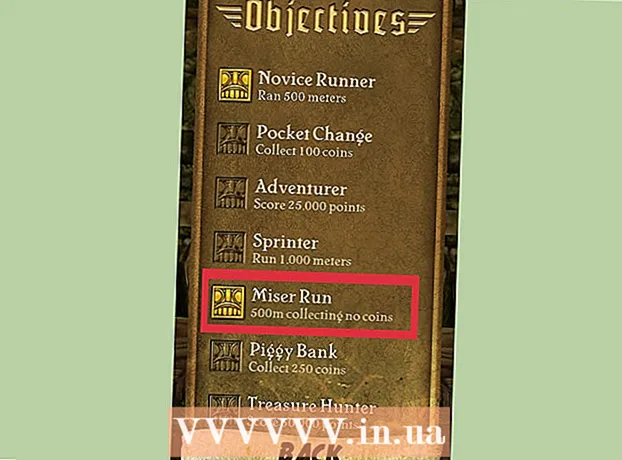Auteur:
Peter Berry
Date De Création:
18 Juillet 2021
Date De Mise À Jour:
1 Juillet 2024
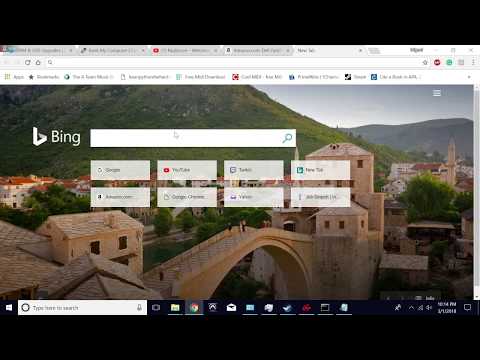
Contenu
Connaître les spécifications de votre ordinateur vous aidera à faire des choix éclairés concernant votre matériel et vos logiciels. Connaître la gamme de produits exacte de chaque matériel vous aidera également à réduire les problèmes techniques. Avec n'importe quel système d'exploitation, vous pouvez trouver rapidement les spécifications d'une machine.
Pas
Méthode 1 sur 4: Windows
Ouvre la boîte de dialogue Exécuter. Vous pouvez le trouver dans le menu Démarrer ou en appuyant sur une combinaison de touches ⊞ Gagner+R.

Type.msinfo32et appuyez sur↵ Entrez. La fenêtre Informations système s'ouvre.- L'ouverture de cette fenêtre peut prendre quelques minutes.
- Il existe de nombreuses façons de vérifier les spécifications de votre système sous Windows. En particulier, avec les informations système, vous recevrez le rapport le plus complet en un seul endroit.

Parcourez le résumé du système et trouvez vos informations de base. Il y a quelques éléments notables sur l'écran Résumé du système - l'écran par défaut lorsque la fenêtre Informations système est ouverte, notamment:- Nom du système d'exploitation (Nom du système d'exploitation) - Il s'agit de la version de Windows que vous utilisez.
- Fabricant / modèle du système (Fabricant de la série / du système) - Il s'agit du fabricant de l'ordinateur et du modèle de la machine.
- Type de système (Type de système) - Ceci indique si vous utilisez une version 32 bits (x86) ou 64 bits (x64) de Windows.
- Processeur (Processeur) - Ceci montre le modèle et la vitesse du processeur. La vitesse indiquée ici est la vitesse de la publicité. Si le processeur a plusieurs cœurs, cela sera également démontré. Notez que si le processeur a été overclocké pour augmenter la vitesse, il est probable que la nouvelle spécification ne sera pas mise à jour. Cliquez ici pour plus d'informations sur la mesure de la vitesse du processeur.
- Mémoire physique installée (RAM) (Mémoire de données temporaire) - Il s'agit de la quantité de RAM installée sur votre ordinateur.
- Fabricant / modèle de plinthe (Fabricant / série de la carte mère) - Il s'agit du fabricant de la carte mère et des informations sur le modèle. Le modèle de la carte mère n'est pas toujours correctement signalé.
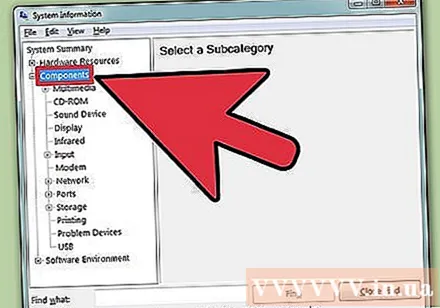
Développez la section "Composants". Cette section fournit des informations détaillées sur la carte graphique et le disque dur.
Sélectionnez «Affichage». La carte graphique que vous avez installée s'affiche ici. Si la carte mère comporte des graphiques intégrés et que vous ajoutez également une carte séparée, deux ensembles différents de spécifications sont présentés.
- Lorsque vous recherchez les spécifications de la carte graphique, les informations les plus courantes que vous devez connaître sont Nom (Nom et Adaptateur RAM (Mémoire de la carte graphique). Ici, l'adaptateur RAM est affiché en octets. Cependant, dans les spécifications système, il est généralement exprimé en gigaoctets (Go). Un gigaoctet contient environ 1 milliard d'octets (Windows indiquera le même chiffre que le fabricant).
Développez la section "Stockage" et sélectionnez "Lecteurs". L'espace disponible et la taille totale de tous les disques durs et partitions de votre ordinateur seront affichés.
- Sélectionnez l'option "Disques" pour lire les spécifications du lecteur physique et les différentes partitions contenues dans chaque lecteur.
Explorez d'autres parties. Les informations ci-dessus vous aident à déterminer les spécifications relatives aux exigences système pour le matériel et les logiciels. Même ainsi, ce ne sont que des informations de base. Vous pouvez trouver de nombreuses informations détaillées pour chacun des éléments ci-dessus.
- La section «Environnement logiciel» affiche tous vos pilotes, processus en cours d'exécution et programmes de démarrage.
Exporter le fichier pour la réparation de l'ordinateur. S'ils recherchent un technicien pour des problèmes avec votre ordinateur, ils voudront peut-être consulter la documentation sur les spécifications de votre ordinateur. Vous pouvez exporter les spécifications de votre système en cliquant sur le menu "Fichier" et en sélectionnant "Exporter". Donnez-lui un nom et le fichier sera enregistré sous forme de texte. publicité
Méthode 2 sur 4: Mac
Cliquez sur le menu Apple et sélectionnez «À propos de ce Mac». La fenêtre affichant la version d'OS X et le résumé des propriétés du système apparaîtra. Il comprend la vitesse du processeur, la mémoire (RAM) et la carte graphique (si installée).
Utilisez les onglets en haut de la fenêtre (Yosemite). La dernière version d'OS X comporte des onglets dans la partie supérieure de la fenêtre À propos de ce Mac, vous permettant de basculer rapidement entre différents groupes de matériel. Si vous utilisez Mavericks (OS X 10.9) ou une version antérieure, passez à l'étape suivante.
- L'onglet Vue d'ensemble vous donne un bref rapport sur les recherches les plus courantes pour la spécification. Cette page doit contenir suffisamment d'informations pour vous permettre de déterminer si votre ordinateur peut exécuter un programme ou non.
- L'onglet Écrans affiche tous vos écrans connectés.
- L'onglet Stockage répertorie le disque dur et la capacité de chaque disque.
Cliquez sur.Plus d'informations (Plus d'informations - Mavericks et antérieurs). Une nouvelle fenêtre contenant des informations détaillées sur le matériel s'ouvrira. Utilisez l'arborescence de navigation sur la gauche pour accéder au matériel que vous souhaitez explorer.
- La section Matériel affiche des informations détaillées sur tous vos composants matériels. Lorsque "Matériel" est sélectionné, les informations sur l'unité centrale (CPU) seront affichées dans le volet droit. Si le processeur a plus d'un cœur, ils seront également répertoriés ici.
- Remarque: la vitesse du processeur indiquée ici est la vitesse annoncée par le fabricant et il est totalement gratuit de l'utiliser pour déterminer si l'ordinateur répond aux exigences techniques pour exécuter le chapitre. programme ou pas. Cependant, il ne montrera pas les fruits de l'overclocking, la vitesse augmente. Cliquez ici pour plus d'informations sur la façon de trouver la vitesse réelle du processeur.
Méthode 3 sur 4: Linux
Ouvrez l'émulateur. Vous pouvez utiliser le programme léger de listage de matériel présent dans de nombreuses distributions Linux. Sinon, l'installation est assez simple. Vous pouvez ouvrir rapidement des émulateurs dans la plupart des distributions en appuyant sur une combinaison de touches Ctrl+Alt+T.
Réglage lshw (nécessaire). De nombreuses distributions Linux, y compris Ubuntu et Mint, font lshw. Utilisez l'une des commandes suivantes pour l'installer lshw. Si vous l'avez déjà sur votre ordinateur, vous serez averti que le programme est installé.
- Distributions Debian - sudo apt-get install lshw
- Distributions Red Hat / Fedora - sudo yum installer lshw
Courir lshw pour lire des informations sur le matériel de votre ordinateur. Utilisez la commande suivante pour découper la plupart des contenus divers et afficher les éléments les plus fréquemment recherchés:
- sudo lshw -short.
Trouvez l'article que vous recherchez. Utilisez la colonne "Classe" pour trouver. Vous pouvez trouver le processeur, la mémoire (RAM), la carte graphique («affichage») et les lecteurs.
Créez un fichier texte de vos spécifications matérielles. Cela peut être utile lorsque quelqu'un d'autre le répare ou vend un ordinateur.
- Type sudo lshw -short> specs.txt. Vous pouvez renommer le fichier à votre guise. Vous trouverez ce fichier texte dans votre répertoire / home.
- Vous pouvez également taper sudo lshw -html> specs.html, créez un fichier HTML. Ce volume peut être plus facile à lire lorsqu'il est ouvert dans le navigateur.
Installation de l'interface utilisateur graphique (GUI). Cette interface vous permet d'afficher des informations sur le matériel dans la fenêtre graphique et de naviguer à l'intérieur. En tant que tel, il peut être plus confortable pour ceux qui sont habitués à Windows ou OS X.
- Commandes de saisie sudo apt-get install lshw-gtk (Debian) ou sudo yum installer lshw-gui (RH / Fedora).
- Commandes de saisie sudo lshw -X pour ouvrir l'interface graphique de lshw. L'interface graphique utilise une conception à «3 cadres». Lorsque vous développez quelque chose dans le cadre de gauche, la sous-section apparaît dans le cadre de droite. Développez les différents groupes pour trouver vos spécifications.
Méthode 4 sur 4: Android
Téléchargez l'application de simulation d'émulateur. Bien que vous puissiez utiliser le menu Paramètres pour trouver des informations de base sur votre téléphone, vous ne pourrez pas voir d'informations détaillées sur le processeur ou la mémoire. Avec une application d'émulateur d'émulateur, vous pourrez exécuter une commande Linux pour afficher les paramètres système.
- Si vous avez accès aux outils de développement sur votre appareil (Paramètres → Outils de développement), vous pouvez ouvrir l'émulateur de terminal à partir de là. Si vous n'avez pas accès à ces outils, vous pouvez télécharger une application d'émulateur d'émulateur. L'émulateur de terminal gratuit le plus populaire est "Terminal Emulator for Android". Vous pouvez le télécharger sur le Google App Store. Cette méthode ne nécessite pas d'accès root - elle permet l'accès et l'ajustement de l'ensemble du système de fichiers dans le système d'exploitation.
Ouvrez l'émulateur de terminal. Vous serez redirigé vers l'invite de l'émulateur dans le style Linux.
Tapez les commandes.cat / proc / cpuinfoet appuyez sur Entrée. Les informations du processeur mobile sur votre appareil Android seront affichées.
Tapez les commandes.cat / proc / meminfoet appuyez sur Entrée. Les informations sur la mémoire (RAM) de votre appareil, y compris les informations sur le total et l'espace utilisé, s'affichent. publicité